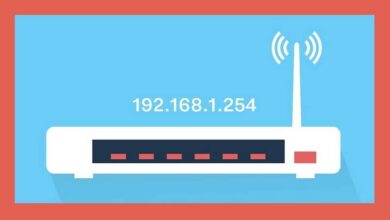Wat is het, waar is het voor en hoe activeer of configureer ik Wake on LAN?
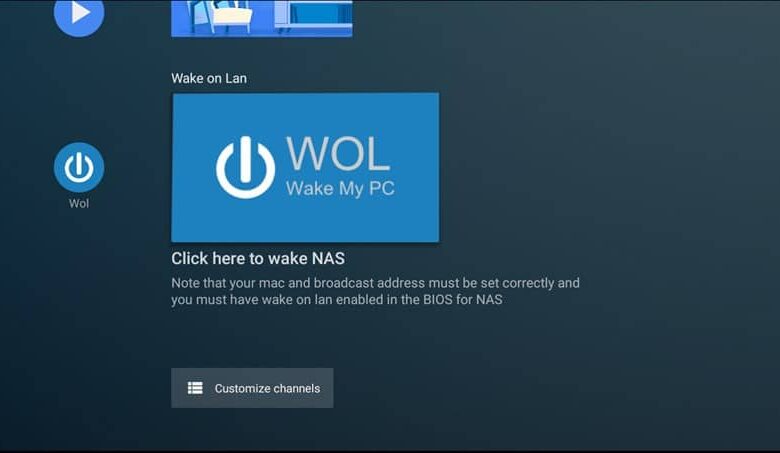
Wake on LAN voor degenen die het niet kennen, bevat een speciaal protocol, dat ons de mogelijkheid geeft om: zet een computer op afstand aan , zonder op a . te hoeven drukken bouton .
Dit protocol is mogelijk door middel van de optie "Zeer laag verbruik" , dit protocol is te vinden in computers met als enige taak het gebruik van verschillende sleutel- en zeer basisfuncties, ten opzichte van la consommation electrique , die praktisch onbetaalbaar is.
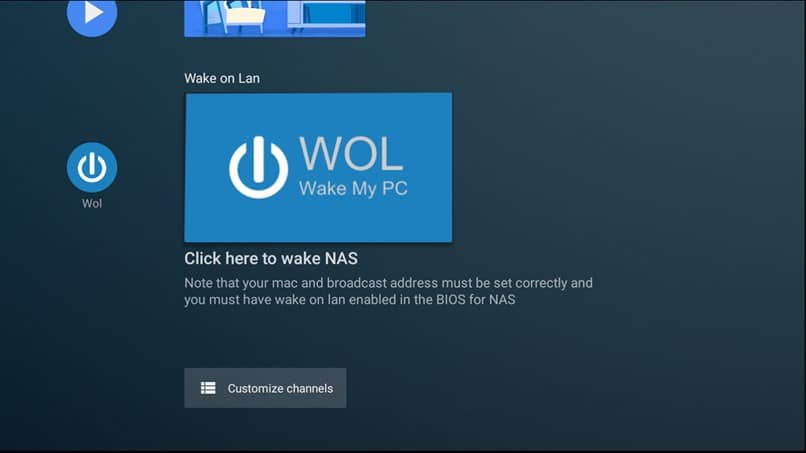
Vereisten voor het gebruik van het Wake on LAN-protocol
- Het is belangrijk dat het moederbord compatibel is met de modus "zeer laag verbruik", dit zal de cruciale factor zijn om deze opnieuw te activeren, vanaf de réseau . Ook moet deze worden aangesloten op de stroom om te starten.
- De netwerkkaart moet dit protocol ondersteunen. Of het nu eenvoudig is of aansluit op de connector die bij het moederbord past.
Hoe werkt het Wake on LAN pakket?
Om via dit protocol een computer zo op afstand te kunnen opstarten, is het van belang dat we gebruik maken van de zogenaamde " magisch pakket ".
Genoemd netwerkpakket wordt gevormd met behulp van een 6-byte string, die een waarde van 255 heeft in hexadecimaal ("FF FF FF FF FF FF") , hetzelfde wordt gevolgd door 16 herhalingen van het adres MAC-adres genoemde computer, die op afstand begint te starten.
Over het algemeen worden deze poorten gebruikt door dit protocol dat 7 en 9 is in UDP. Daarom, wanneer de netwerkkaart van uw computer dit pakket begint te detecteren, voert het een controle uit op de 16 MAC's , die overeenkomen met de zijne. Zo begint het een klein elektrisch signaal te sturen, dat het moederbord bereikt, om te starten.
Hoe onze computer te configureren voor WoL
Hoewel een van de belangrijkste configuraties het BIOS is, is het zeer waarschijnlijk dat we, als we een probleem hebben, onze Dakramen en raamkozijnen , om dit protocol probleemloos te kunnen gebruiken.
Voor deze actie moeten we beginnen met het openen van de manager de apparaten van het Windows-systeem dat we hebben en begin in de hardwarelijst met het openen van de eigenschappen van onze netwerkkaart.
We zullen een lijst zien van: "Geavanceerde opties" eenmaal daar, moeten we ervoor zorgen dat deze sectie is gekoppeld aan de "Magick-pakket" en dat deze geactiveerd is.
In Mac OS X moeten we ervoor zorgen dat in het energiegedeelte de optie "Activeer de computer via Ethernet" is geactiveerd.
Wat zijn de beste toepassingen om een computer op afstand te starten?
Wanneer is geverifieerd dat de apparatuur compatibel is met genoemd protocol en dat bovendien de functie in BIOS is ingeschakeld, moeten we een applicatie gebruiken die zo is ontworpen dat deze een "Magisch pakket" En dat het over het netwerk wordt verzonden om onze computer te starten.
Hiervoor zijn er verschillende soorten toepassingen, die voor elk type systeem geschikt zijn. Daarom is het mogelijk om een computer te gebruiken, a smartphone , zelfs een tablet,
Hier is een lijst met apps die u zeker wilt proberen:
- Wake on LAN-GUI - Voor Windows-computers.
- Wake-on-LAN - Om een pc te starten vanaf Android.
- Wake - WoL (Wake on LAN) - Om een pc te starten vanaf iOS.
Om deze toepassingen te kunnen gebruiken, voert u gewoon de MAC-adres en IP vanaf onze computer en automatisch, wanneer correct verzonden en ontvangen, begint de doelcomputer met het opstartproces.